photoshop CS6怎么设置标尺
来源:网络收集 点击: 时间:2024-09-03【导读】:
我们在PS中制作一些对称的图形的时候就需要用到标尺了,这样方便对齐。那么PS中怎么将标尺调出来呢?下面给大家介绍一下方法。工具/原料more操作设备:Dell笔记本电脑软件版本:Photoshop CS6方法/步骤1/6分步阅读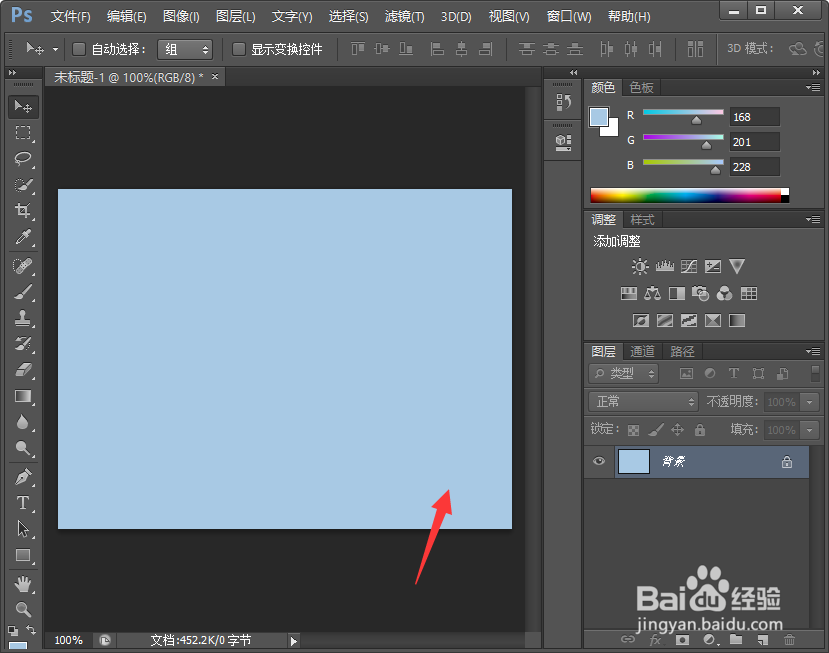 2/6
2/6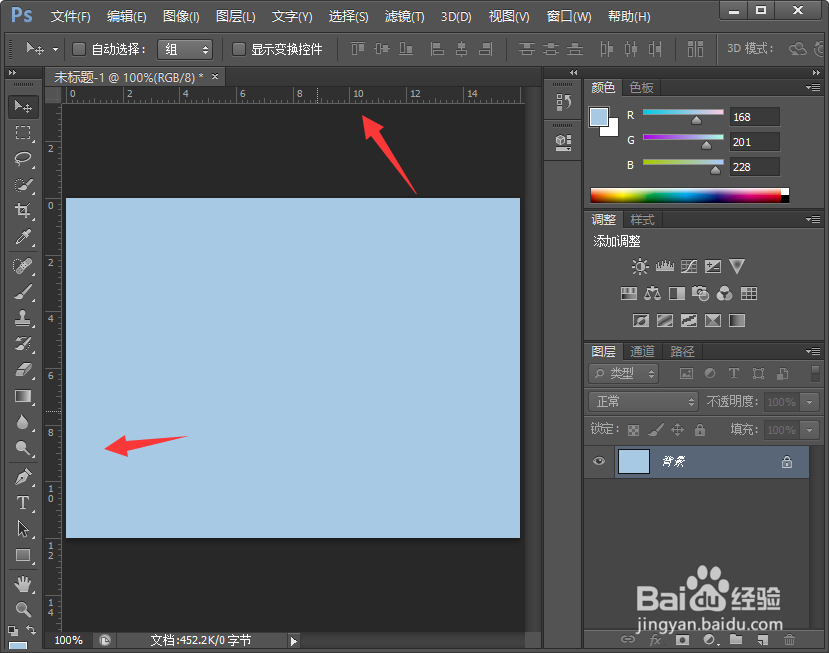 3/6
3/6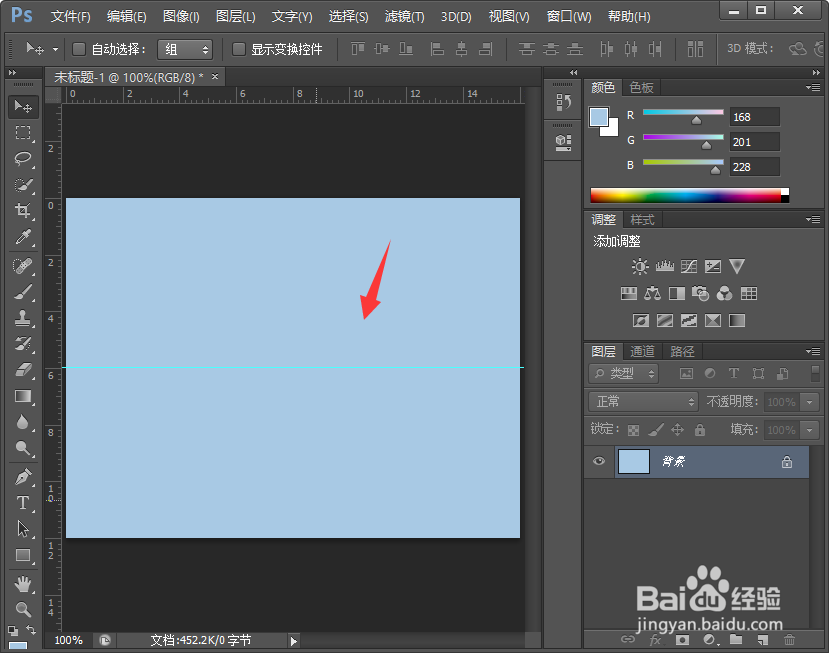 4/6
4/6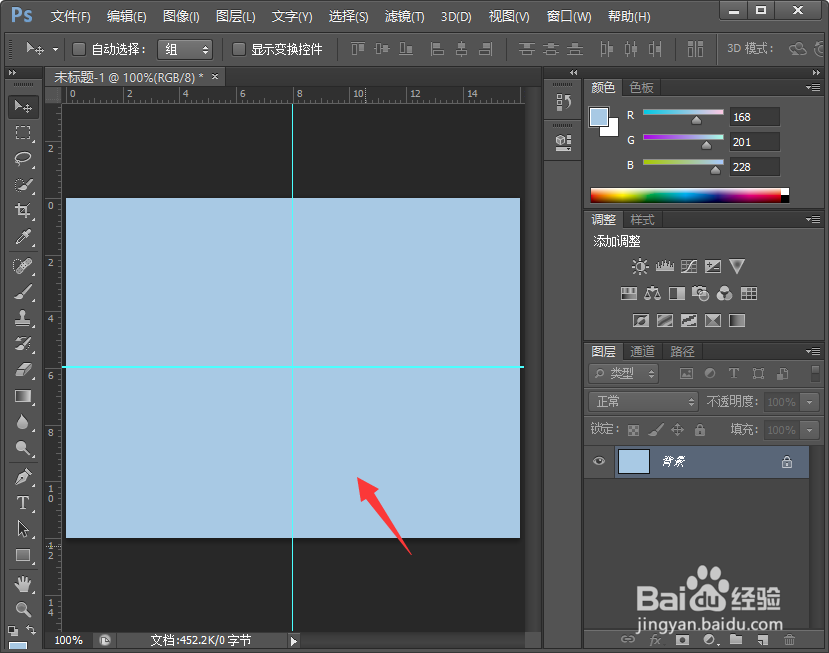 5/6
5/6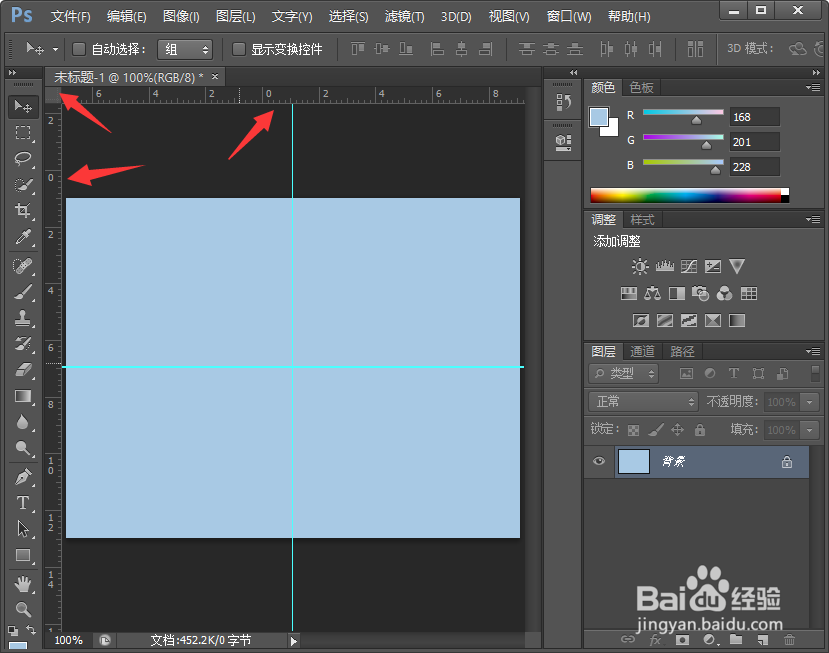 6/6
6/6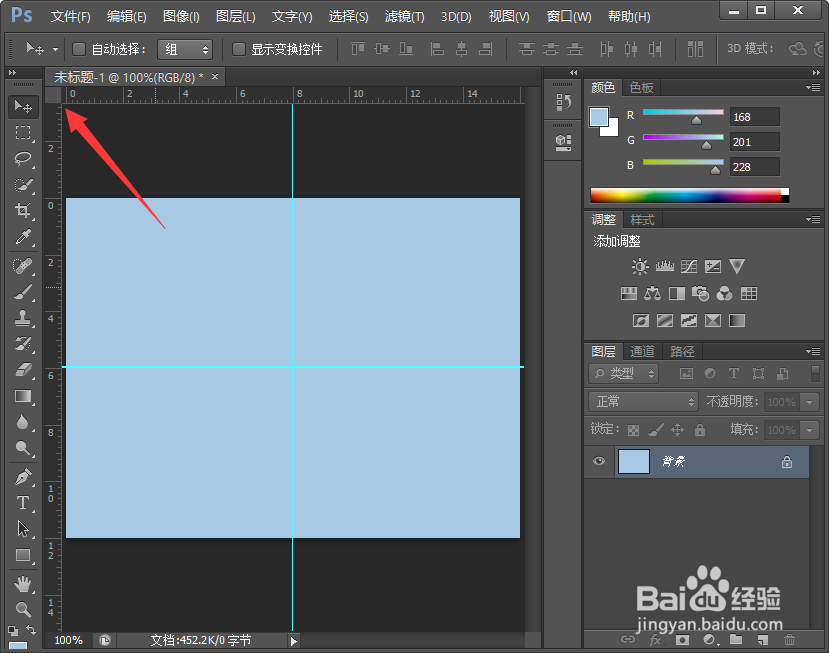 总结1/1
总结1/1
我们打开PS,新建一个文档,背景色根据自己喜好进行设置,这里我选择的是蓝色;
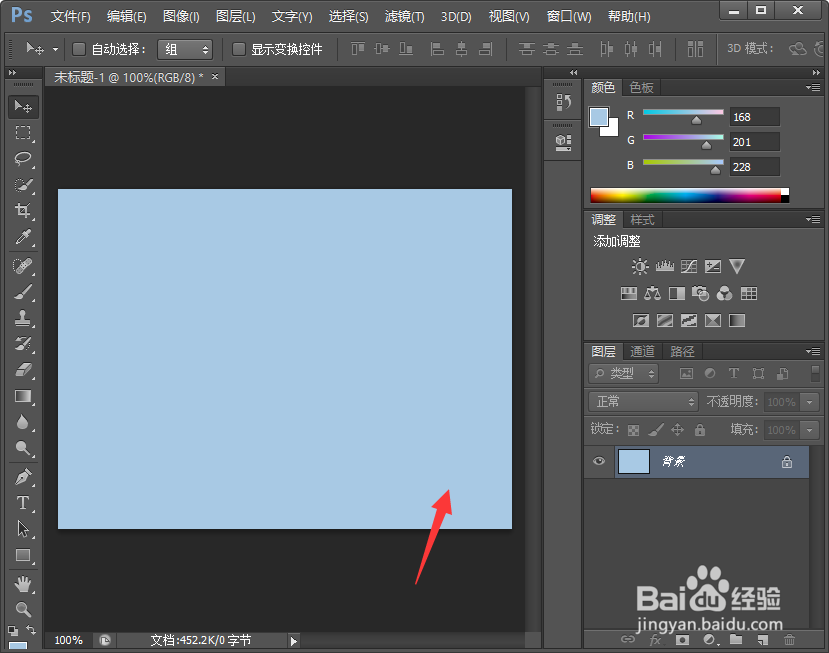 2/6
2/6接着我们使用快捷键ctrl+R,就可以看到上面和左侧有标尺线弹出来了,如下图所示;
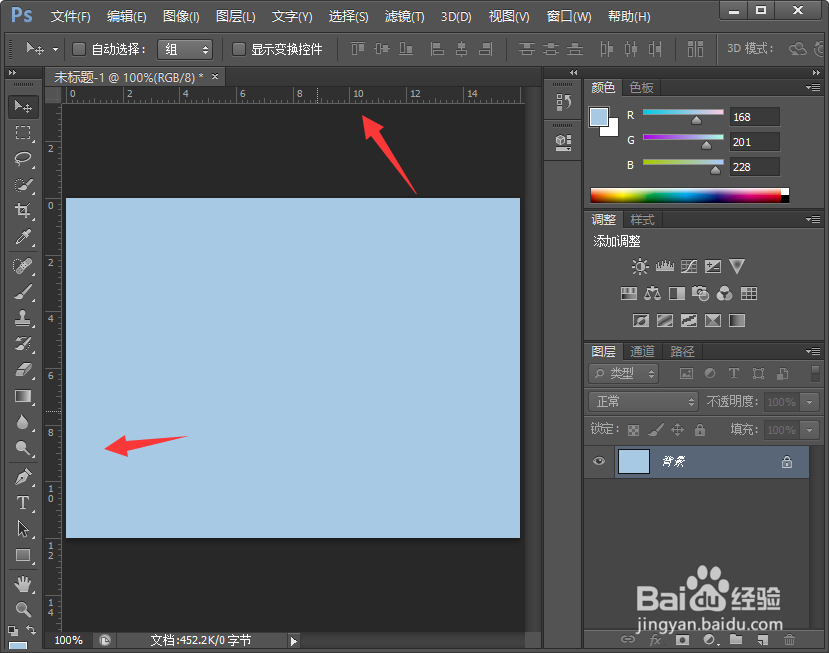 3/6
3/6如果我们想要拉出一条标尺,直接从上面或者从左侧标尺的地方点击一下,不要松开鼠标,就可以拉出来,如下图所示;
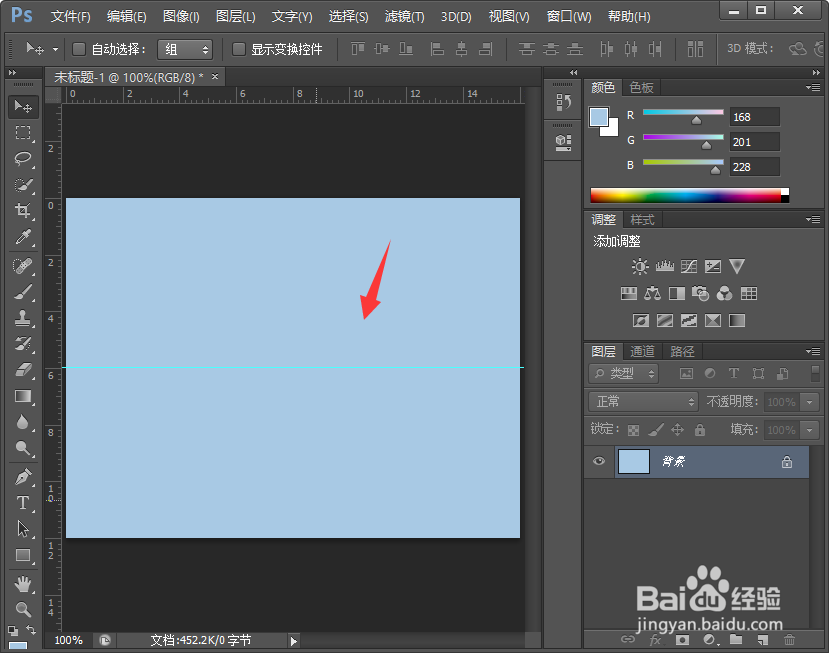 4/6
4/6如果我们想要拉出的标尺从水平到垂直,直接在拉出的时候不要松开鼠标,按住alt键即可自由变换水平或者垂直方向;
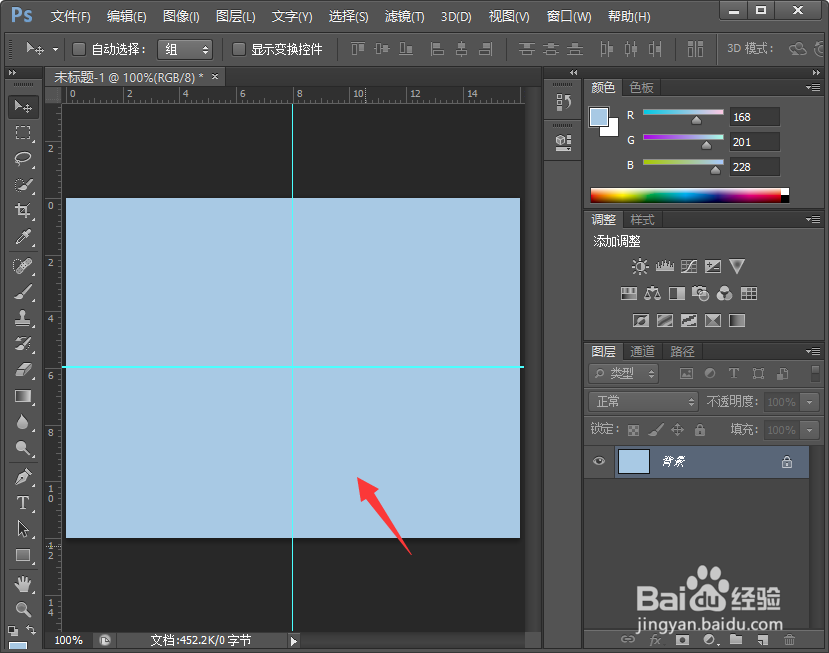 5/6
5/6如果我们想要0刻度在画布的任意地方显示,我们直接将鼠标放置在左上角的方框内,然后直接拖动即可;
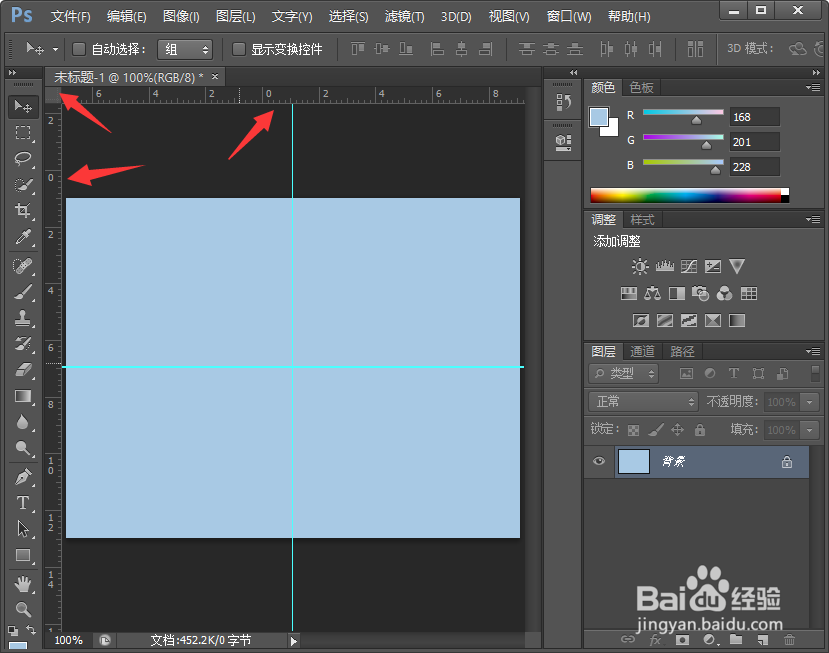 6/6
6/6如果我们想要恢复0刻度在角落里,直接双击左上角的方框位置即可,如下图所示;
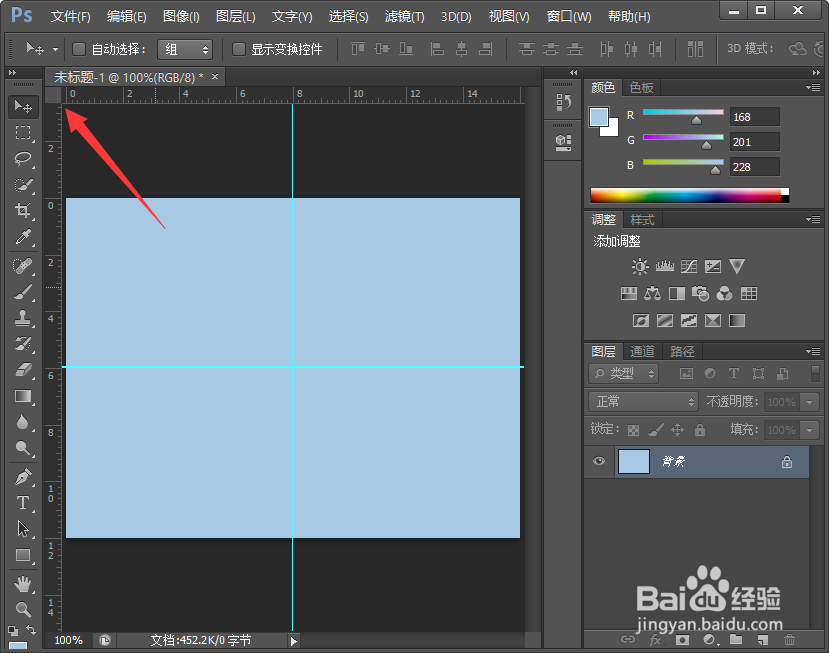 总结1/1
总结1/11.打开软件,新建画布,随意填充一个颜色;
2.ctrl+R调出标尺;
3.如果我们想要拉出一条标尺,直接从上面或者从左侧标尺的地方点击一下,不要松开鼠标,就可以拉出来;
4.如果我们想要拉出的标尺从水平到垂直,直接在拉出的时候不要松开鼠标,按住alt键即可自由变换水平或者垂直方向;
5.如果我们想要0刻度在画布的任意地方显示,我们直接将鼠标放置在左上角的方框内,然后直接拖动即可;
6.如果我们想要恢复0刻度在角落里,直接双击左上角的方框位置即可,如下图所示;
PS标尺版权声明:
1、本文系转载,版权归原作者所有,旨在传递信息,不代表看本站的观点和立场。
2、本站仅提供信息发布平台,不承担相关法律责任。
3、若侵犯您的版权或隐私,请联系本站管理员删除。
4、文章链接:http://www.1haoku.cn/art_1193731.html
上一篇:canva软件怎么还原删除的文件
下一篇:抖音怎么开通商品橱窗功能
 订阅
订阅